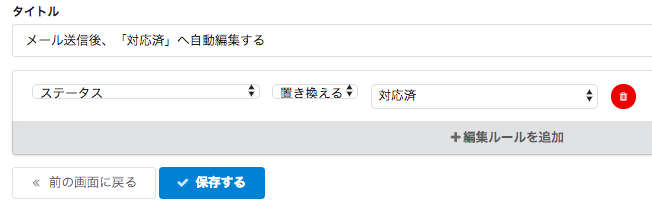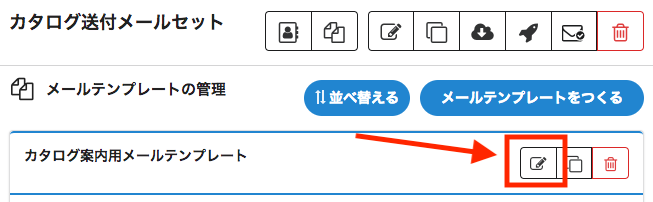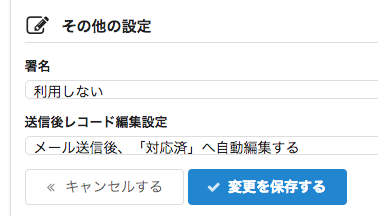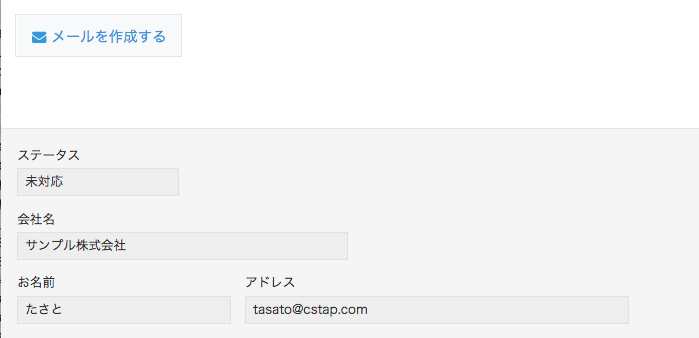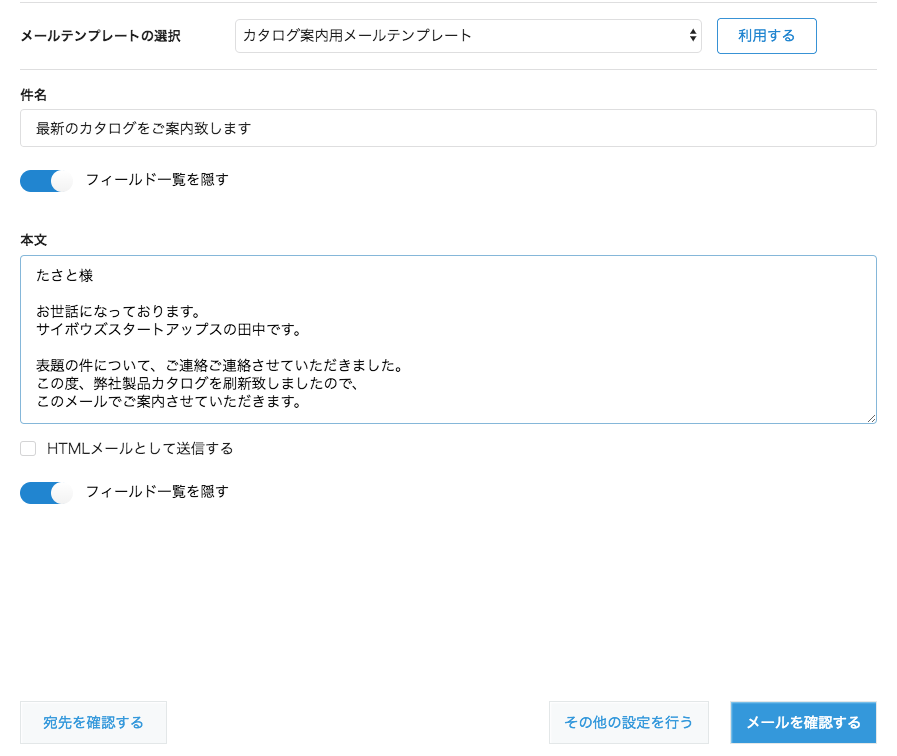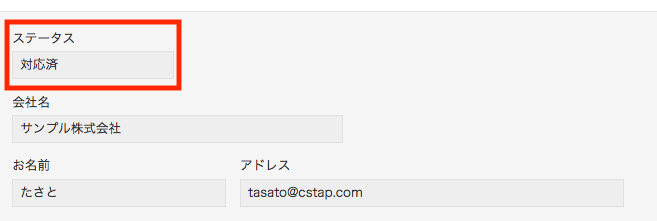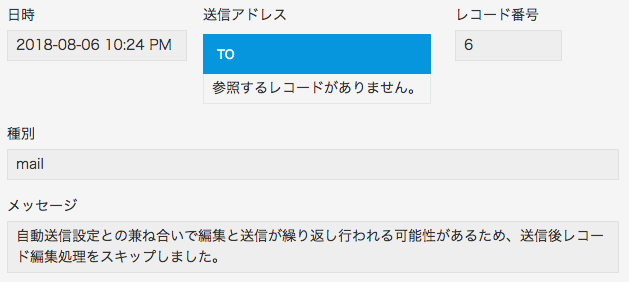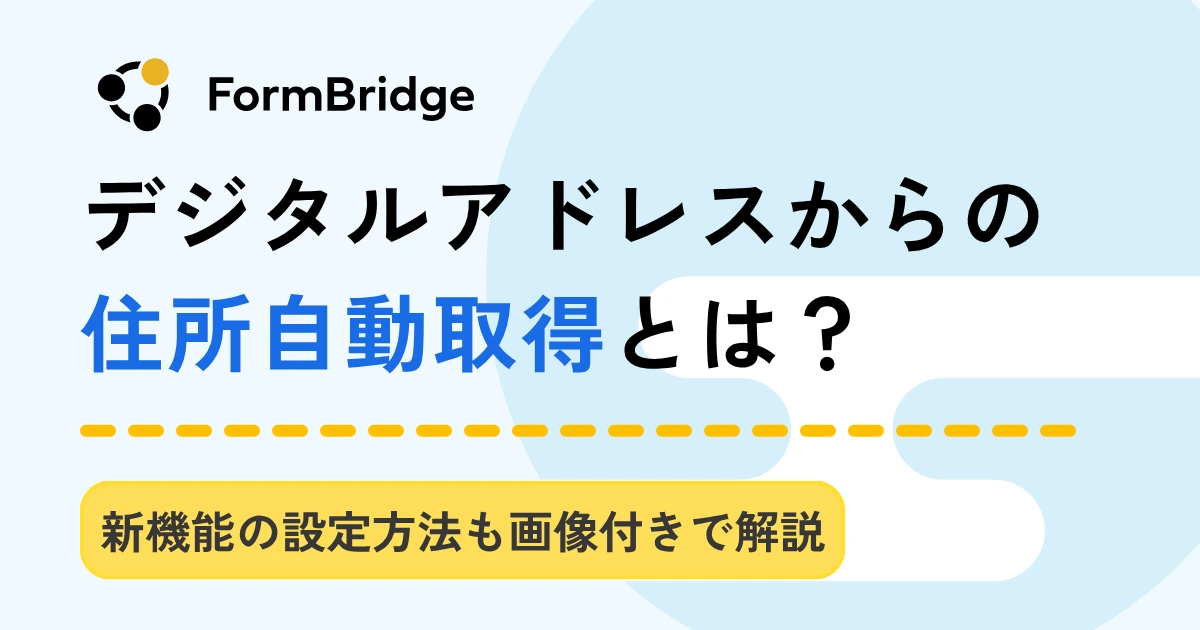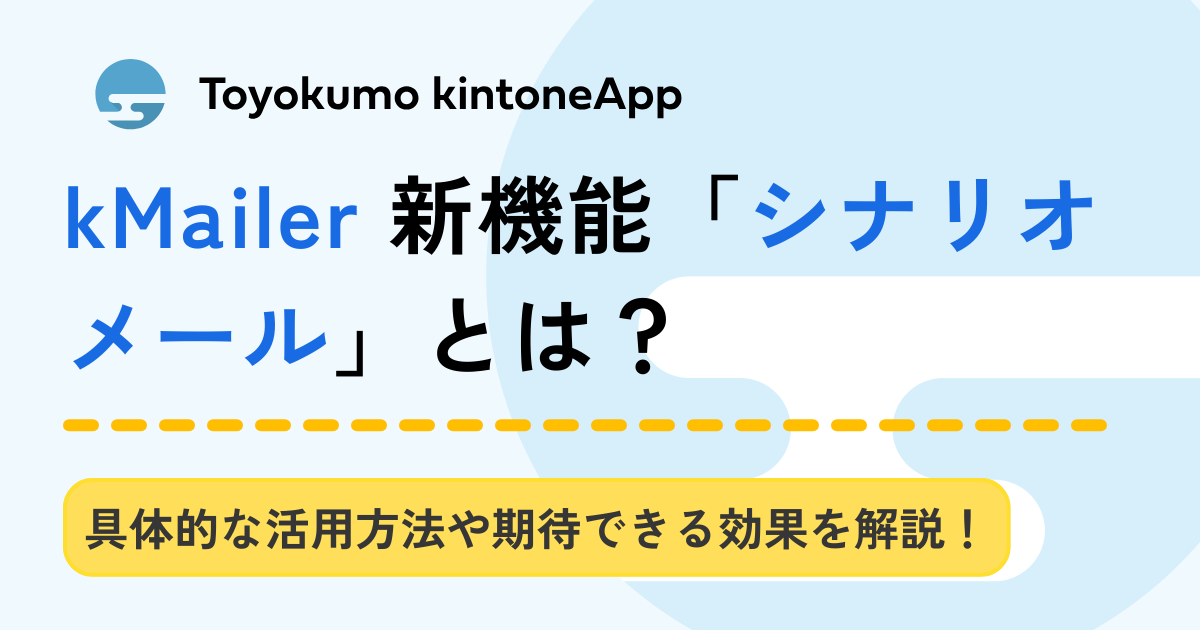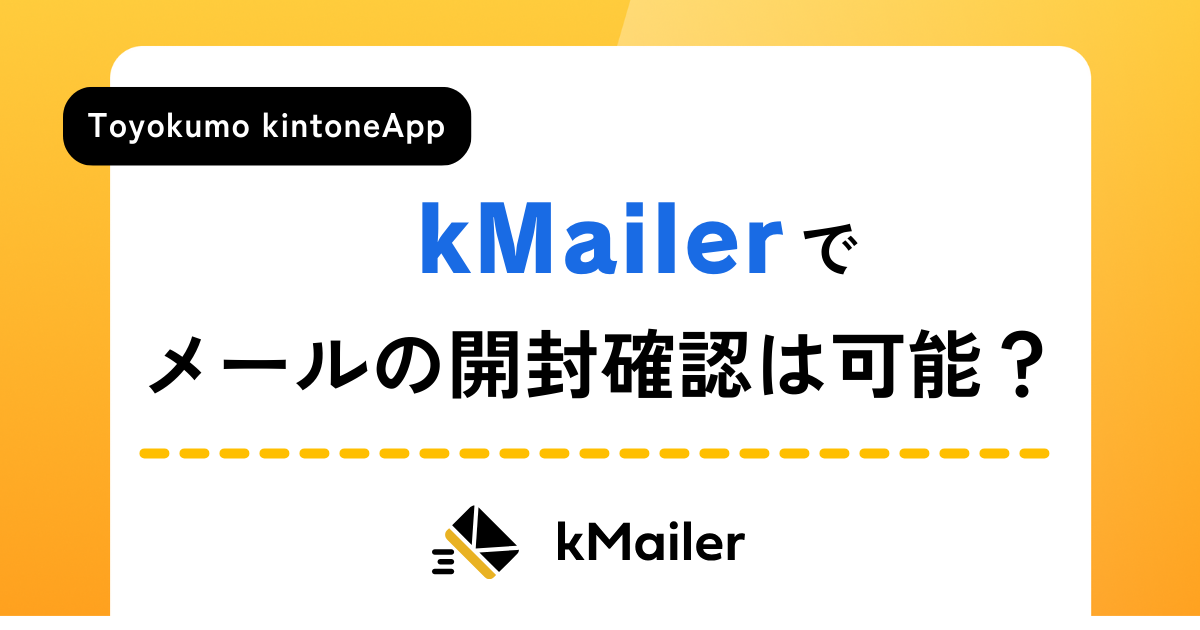【8/23更新】メールを送ったら自動的に「メール送信済」のフラグを立てたいと思う

いや〜台風も東京からはそれましたね、よかった。トッティです。
さてさて、本日はメールにまつわる業務の話です。お客様にメールを送ったら、
1.レコードに「送信済」フラグを立てて、
2.メール内容をコピペして、
3.次回連絡日を入力して、、、
4.ほかにも◯◯して、、、
と、お客様対応をしていると「作業に紐づく作業」が多く存在したりしますよね?これ、結構面倒じゃないですか?単純作業/ルーティーンはできれば減らしていきたいですよね。しょうもない単純作業をどんどん無くしていったら、もっとやるべきことに使う時間が増えますよ。働き方改革なんて大げさな事言わなくても、そんな小さな業務改善の繰り返しで、もっと楽しましょうよ!
【8/23追記分:「送信後レコード編集」の機能追加はこちら!】
目次
kMailerは自動でメールが送信できる、だけじゃない?
kMailerがkintoneの値に応じてメールの自動送信ができることは皆さん既にご存知ですよね!?
実は、この「メールを送るため」の自動化だけでなく、「送った後」も自動操作できるようになったのです!今回はその「送信後レコード編集」について、紹介しますよ〜!
メールを送った後、kintoneのレコード内情報を、自動で編集できる!
そうです、kMailerでメールを送信した後、kintoneのレコード内情報を編集できるのです。例えば、「送信済み」というステータスにしたり、もっと具体的に「1通目のメール案内送付済」といった情報を紐付けることが可能です。どうですか?今まで手作業でやっていませんでしたか?これからは自動でできると嬉しくないですか?これで、あなたの作業が一つ減りますよ!
「送信後レコード編集」を設定してみる
はい、本日バージョンアップしたのですが、ここでアイコンが増えています。右から二番目のアイコンが「送信後レコード編集」を設定できるアイコンです。進みましょう。
「編集設定をつくる」へ進み、内容を入力します。
ここで「送信後レコード編集」の設定を保存したら、トップ画面に戻ります。
※kintone内の「ドロップダウン」フィールドを「ステータス」として使用しています。プロセス管理のステータスを変更することには対応しておりませんのでご注意ください。
メールテンプレートの編集画面に進み、最下部に「送信後レコード編集設定」の項目があるので、先程作成した設定を選択し、紐づけます。
保存すれば、これでテンプレートと「送信後レコード編集設定」の紐づけは完了です。
メールテンプレート一覧画面に戻ると、設定されていることが確認できるマークが付いています。設定自体はそんなに難しくないですよね?
実際にメールを送信し、送信後レコード編集を動作させてみる
では実際に、「送信後レコード編集設定」と紐付いているメールテンプレートを使って、メールを送信してみます。
この、たさとさんという宛先に向かってメールを送ってみます。
送信後レコード編集設定と紐付いたメールテンプレートを選び、適用、そのままメールを送信します。kMailerのメールは、現状1分バッヂで回しているので、送信されるまで少し待ちます。で、kintoneの該当レコードを見てみると、、
やった!できましたね!メールが送信されると、自動でkintone内のデータを編集し、ステータスが「対応済」になっています。
ちなみに、「送信後レコード編集」と「自動送信」は、設定の仕方によっては繰り返し行われてしまう機能の組み合わせです。メールが止まらなくなって泣けます。そうならないように、「送信後レコード編集」によって「自動送信」が実行される設定の場合、「送信後レコード編集」自体を行いません。
「送信後レコード編集」が動作したか否かのログは「ログアプリ」に残しております。あれれ?と思った際にはこちらをチェックしてみてください。
どうでしたか?設定も実行も、そんなに難しく無いですよね?是非、試してみてください。
【8/23追記】「送信後レコード編集」に条件設定/加減算設定することができるようになりました
本日verアップを行い、「送信後レコード編集」を特定の条件下でのみ作動するように設定する機能を実装しました。また、「数値」フィールドや「日付」「時刻」「日時」フィールドに対して「今」を基準にをの設定をすることができるようになりました。
では、どんなものか見ていきましょう!
特定の条件下でのみ作動する「送信後レコード編集」
画像のように指定したフィールドが「◯◯」の場合「XX」に置き換える、ということが可能になりました。逆に言うと、そのフィールドが「◯◯」ではない場合、メール送信後のレコード編集は作動しません。この条件を付与できるのはラジオボタン、ドロップダウンフィールドとなります。
数値などのフィールドに対して設定できる加減算
画像のように、リマインドのための「次回連絡日」に対して今日から14日を足したり(2週間後に設定)、「送信メール数」を後でカウントしやすくするよう、送信の度に1ずつ追加したり、ということが可能です。
是非、試してみてくださいね~!
kMailerは随時トライアルを受け付けております。是非お試しください〜m(_ _)m
それではまた。
【追記】
上記”「2.1 送信後レコード編集」を設定してみる”の画面表示が、バージョンアップに伴い、
現在は以下のような表示になっています!
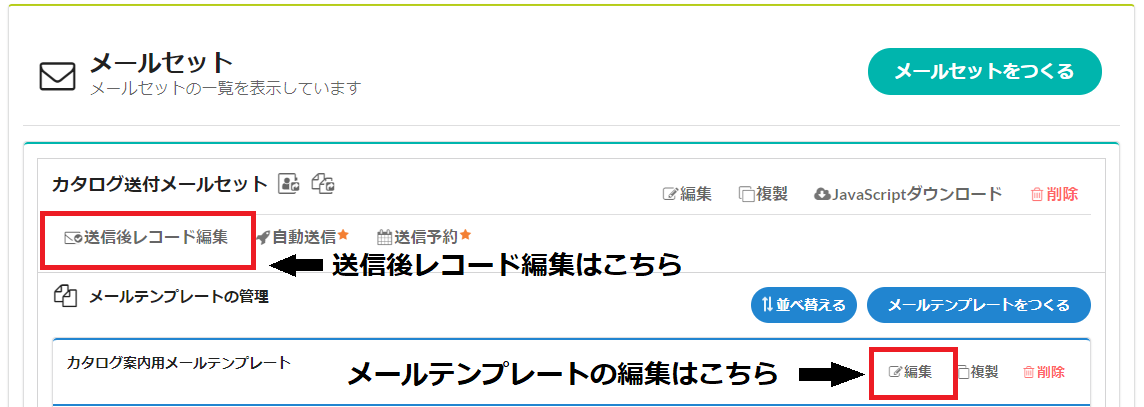
是非お試しくださいね~!